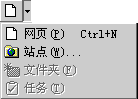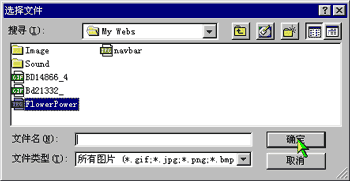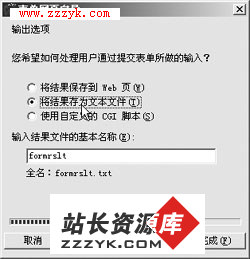FrontPage网上筑巢手记——修改和添加页面(2)
图 片
主页中的主要文字编辑好后,若需要在其中添加一幅小照和几幅示意图,让页面更传神。小照图片已经事先? 好,并用图像编辑工具进行适当的编辑,如将图片缩放到合适的大小,图片内容修饰,并根据图片的内容将图片保存为GIF格式。注意,如果图片颜色丰富,或者是风景、人物照片,则一般保存为JPEG格式。而示意图则在程序内置的剪贴画库中找。
操作 添加剪贴图片:在FrontPage中,内置了很多剪贴画,可以很方便地添加。在网页将鼠标移动到要添加的位置,然后“插入/图片/剪贴画”,打开剪贴画选择窗口,这里面的剪贴画非常丰富,并分类存放,查找非常方便。找到需要的剪贴画后,点击该剪贴画,在弹出的菜单中点击“插入图片”按钮。然后就可以在网页编辑窗口看到该图片了)。
操作 保存图片:现在保存网页,则程序提示将保存图片到站点所在的文件夹,选择图片保存的目录、文件名和文件格式(也可以按照默认设置),就将该图片保存到站点中了。建议将图片保存在站点文件夹中设立的专门保存图片的文件夹“image”。
图片添加后,可能要重新调整图片在网页中的位置,添加各种图片的效果和设置图片的属性。
操作 编辑图片:在网页编辑窗口中,选择图片,然后拖动图片边框可改变大小。拖动图片可改变在网页中的位置。另外,当选择图片后,在界面窗口的下面将显示图片编辑工具栏,包含各种图片编辑工具,如在图片中添加文字、调整位置。要注意的是,当调整了图片大小,程序将会以新的图片大小来保存图片。
操作 设置图片的属性:图片的属性一般指图片的一些内部性质,如源文件、格式参数、显示方式、对齐方式、边框和留白等等。鼠标右键点击图片,在弹出菜单中选择“图片属性”,即可在弹出的图片属性窗口中设置图片属性了。
操作 插入图片文件:先将要插入图片拷贝到站点文件夹中,选择菜单“插入/图片/来自文件”,在弹出窗口选择要插入的图片文件。然后,按照上面的方法调整和修改图片。
进一步学习的建议:深入了解各种网页图片格式,深入学习各种图片效果的编辑,掌握图片位置的调整,学习使用背景图片等。